Как да конвертирате старата телевизия в интелигентен телевизор с помощта на Mi Box 4K на Xiaomi
Друго полезно ръководство / / August 05, 2021
Нека проверим стъпките за превръщане на вашия телевизор в интелигентен телевизор с помощта на Mi Box 4K на Xiaomi. Повечето от вас може да имат стар телевизор, лежащ в ъгъла на стаята си. За да бъда откровен, най-доброто нещо, което можете да измислите, е да го замените или продадете, за да спечелите бързи пари. Но какво, ако ви кажем, че можете да стриймвате Netflix, Amazon Prime, да гледате видеоклипове в YouTube и дори да играете няколко игри като GTA и Need For Speed на същия този стар телевизор? Не се изненадвайте, но вашият така наречен тъп телевизор може да има нещо интересно, което вероятно не сте наясно.
Всичко, от което се нуждаете, е настроена Xiaomi Mi Box 4K и можете да изпълните всички гореспоменати неща на старата си настройка. Има само няколко изисквания, на които трябва да отговаря вашият телевизор, които споменахме по-долу. Ако отговаря на изискванията, е време да дадете на стария си телевизор нов живот. Нека проверим всичко в детайли. Но първо, нека да разгледаме някои от характеристиките на Mi Box 4K.

Съдържание
- 1 Mi Box 4K: Всичко, което трябва да знаете
-
2 Настройване на Mi Box 4 на вашия стар телевизор
- 2.1 Предпоставки
- 2.2 Инструкции за следване
- 3 Заключение
Mi Box 4K: Всичко, което трябва да знаете
Предлагайки минималистичен външен вид и усещане, може да се заблудите, че смятате, че това е кутия на Apple TV, ако не беше логото на Mi в горната част. Освен това има HDMI порт, USB порт, 3,5 мм аудио порт и порт за захранване. Той работи на Android 9.0 Pie, но може да откриете, че интерфейсът е малко по-различен от това как ще изглежда Android Pie и това е разбираемо. Вместо да показвате всички приложения наведнъж, ще бъдете посрещнати с най-използваните приложения в горната част, последвани от препоръчаните.
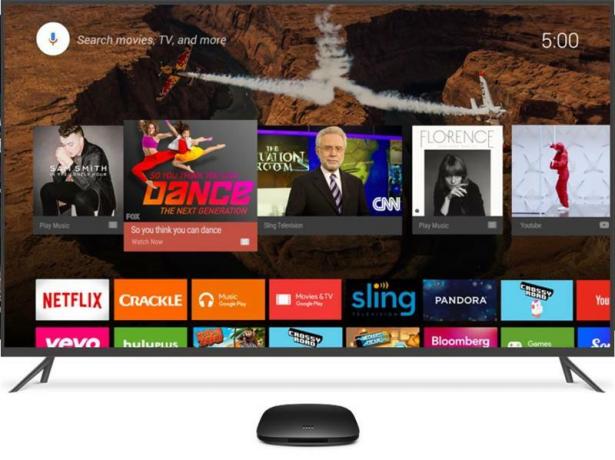
Освен това, тъй като MiBox 4K поддържа Android, това означава, че можете да се възползвате и от Google Play Store. Това направо се превръща в възможността да изпробвате тонове игри и приложения директно на вашия телевизор. Mi Box 4K обаче се предлага с 5.4GB пространство и 1.5GB RAM. Така че не просто се впускайте в тежки игри като Сан Андреас. По-добре е да се придържате към случайни игри, които се движат само с няколко MB.
Друго доста полезно нещо, което получавате с кутията, е нейното собствено дистанционно управление. Той съдържа специален бутон за Google Assistant, Netflix, Amazon Prime и микрофон. Така че, вместо да въвеждате името на любимите си телевизионни сериали, можете просто да извикате Асистент и да я уведомите какво предпочитате. Всички тези функции са в комплект за Rs 3,499, което според нас е доста прилична цена. Така че, ако планирате да го купите или вече имате такъв, е време да разгледате инструкциите, за да превърнете стария си телевизор в интелигентен телевизор с помощта на Xiaomi Mi Box 4K. Нека да започнем.
Настройване на Mi Box 4 на вашия стар телевизор
Има само три изисквания, на които трябва да отговаря устройството ви. Те са споменати по-долу:
Предпоставки
- Първият е доста очевиден: Mi Box 4K.
- След това телевизорът ви трябва да има HDMI порт.
- По същия начин той също трябва да има WiFi възможности.
Ако вашият телевизор го квалифицира, ето как можете да свържете Mi Box 4K със стария си телевизор.
Инструкции за следване
- Разопаковайте устройството и трябва да намерите HDMI кабел.
- Включете го към HDMI порта на кутията и след това към вашия телевизор.

- Включете захранващия порт на кутията към захранване и това е всичко.
- Сега включете телевизора (включете батерията към дистанционното) и продължете с инструкциите на екрана, които следват.

Първият път ще трябва да въведете паролата за WiFi. Затова изберете името на мрежата от списъка и въведете паролата с помощта на дистанционното. Въпреки че може да отнеме няколко минути, това е просто еднократен процес. След като се свържете с интернет, въведете своя Google ID и парола и започнете да използвате любимите си приложения за Android. Не беше ли лесно?
Заключение
Така че с това завършваме ръководството за това как да настроите и използвате Mi Box 4K на всеки телевизор. Ако сте заседнали в която и да е стъпка или имате проблеми с свързването на кутията с телевизора, пуснете запитванията си в раздела за коментари по-долу. По същия начин, след като си починете от наблюдението на преяждането, разгледайте нашето iPhone Съвети и трикове, Съвети и трикове за компютър, и Съвети и трикове за Android както добре.


